Vous êtes un utilisateur de Mac et vous avez du mal à effectuer des opérations basiques telles que le copier-coller ? Ne vous inquiétez pas, ce guide complet est là pour vous aider à mieux comprendre comment utiliser cette fonction essentielle dans l’édition de texte, de paragraphes ou même d’images sur votre ordinateur Apple.
Qu’est-ce que le copier-coller ?
Le copier-coller est une fonction très répandue dans les systèmes d’exploitation informatiques, permettant de dupliquer rapidement et facilement un élément (texte, paragraphe, image, etc.) depuis une source vers une autre. Cette opération se fait en deux étapes : la première consiste à « copier » l’élément sélectionné, puis la deuxième consiste à « coller » cet élément à l’emplacement souhaité.
Comment faire un copier-coller sur Mac : les différentes méthodes
Sur un ordinateur Mac, il existe plusieurs façons de réaliser un copier-coller. Dans cette section, nous allons explorer ces différentes méthodes, en commençant par les plus simples et courantes.
Utiliser les touches du clavier
L’une des méthodes les plus rapides et faciles pour faire un copier-coller sur Mac est d’utiliser les touches du clavier. Voici les étapes à suivre :
- Sélectionnez le texte ou l’élément que vous souhaitez copier en cliquant dessus et en faisant glisser la souris.
- Appuyez simultanément sur les touches Cmd (⌘) + C pour copier l’élément sélectionné.
- Placez le curseur à l’emplacement où vous voulez coller l’élément.
- Appuyez simultanément sur les touches Cmd (⌘) + V pour coller l’élément.
Utiliser le menu contextuel
Une autre méthode pour faire un copier-coller sur Mac consiste à utiliser le menu contextuel, qui apparaît lorsque vous effectuez un clic droit sur un élément sélectionné. Voici comment procéder :
- Sélectionnez le texte ou l’élément que vous souhaitez copier en cliquant dessus et en faisant glisser la souris.
- Faites un clic droit (ou un cmd-clic si votre souris ne dispose pas de bouton droit) sur la sélection pour faire apparaître le menu contextuel.
- Cliquez sur l’option « Copier » dans le menu contextuel.
- Placez le curseur à l’emplacement où vous voulez coller l’élément.
- Faites un clic droit (ou un Control-clic) à cet endroit, puis choisissez l’option « Coller » dans le menu contextuel.
Utiliser la barre de menus
Enfin, vous pouvez également réaliser un copier-coller sur Mac en utilisant la barre de menus située en haut de l’écran. Voici les étapes à suivre :
- Sélectionnez le texte ou l’élément que vous souhaitez copier en cliquant dessus et en faisant glisser la souris.
- Cliquez sur l’option « Édition » dans la barre de menus.
- Dans le menu déroulant qui apparaît, sélectionnez l’option « Copier« .
- Placez le curseur à l’emplacement où vous voulez coller l’élément.
- Cliquez de nouveau sur l’option « Édition » dans la barre de menus, puis choisissez l’option « Coller » dans le menu déroulant.
Astuces pour un copier-coller efficace sur Mac
Pour tirer pleinement parti du copier-coller sur votre ordinateur Apple, voici quelques astuces supplémentaires qui pourraient s’avérer utiles :
- Faites un copier-coller spécial : Si vous souhaitez coller du texte sans en conserver la mise en forme originale (police, taille, couleur, etc.), utilisez la combinaison de touches Cmd (⌘) + Maj + V au lieu de Cmd + V.
- Utilisez le Presse-papiers : Le Presse-papiers est une fonctionnalité de macOS qui permet de stocker temporairement un élément copié. Si vous souhaitez conserver plusieurs éléments pour les coller ultérieurement, pensez à utiliser un gestionnaire de Presse-papiers tiers, tel que Paste ou Copied.
- Maitrisez les raccourcis clavier : Pour gagner en rapidité et en efficacité lors de vos opérations de copier-coller, prenez le temps de vous familiariser avec les raccourcis clavier associés à cette fonction, ainsi qu’à d’autres fonctions courantes (couper, sélectionner tout, etc.).
Le mot de la fin : adoptez le copier-coller sur Mac !
En résumé, le copier-coller est une fonction essentielle pour tous les utilisateurs de Mac, que ce soit dans le cadre de la rédaction de texte, de la manipulation de paragraphes ou encore de l’édition d’images. En maîtrisant les différentes méthodes présentées dans ce guide, ainsi qu’en mettant en pratique les astuces suggérées, vous deviendrez rapidement un expert du copier-coller sur votre ordinateur Apple !






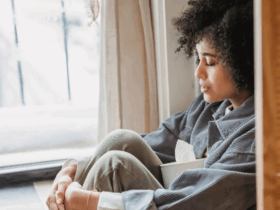




Leave a Reply